Jeśli jesteś użytkownikiem Safari, tak jak ty Prochowiec i chcesz zapisać odwiedzane witryny, ten artykuł jest dla Ciebie! Tutaj pokażemy, jak zapisać lokalną kopię dowolnej witryny internetowej jako dokument PDF na komputerze Apple.
Oto kroki, aby zapisać witrynę jako dokument PDF z Safari
Pierwszym krokiem będzie oczywiście otwarcie Safari i przejście do witryny, którą chcesz pobrać jako plik PDF.
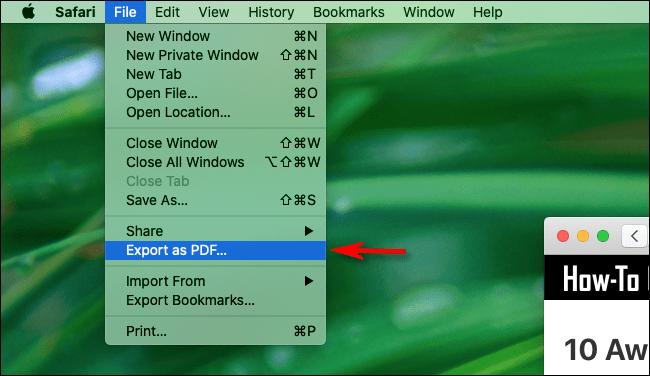
Następnie przejdź do paska menu Safari i otwórz okno „Plik” (znane jako „Plik”), a następnie kliknij „Eksportuj PDF”.
Po wykonaniu powyższych kroków powinno pojawić się wyskakujące okno kopii zapasowej. W nim możesz wybrać nazwę sieci jako dokument PDF do zapisania lub pozostawić ją jako domyślną dla Safari. Na koniec wybierz lokalizację na komputerze Mac, w której chcesz zapisać plik PDF, i kliknij „Zapisz”.
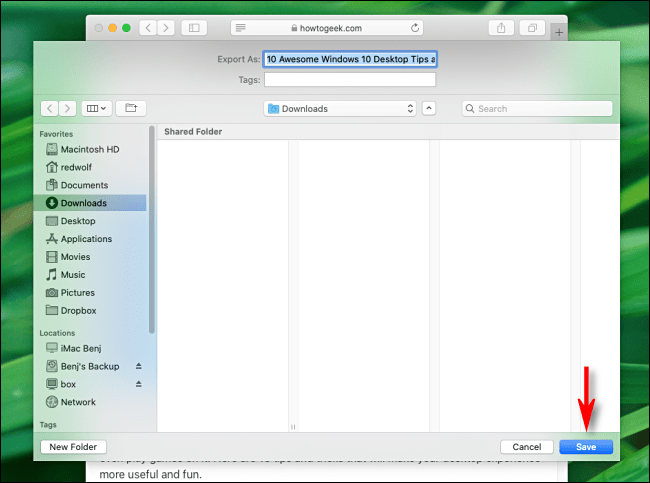
Po wykonaniu tych kroków strona powinna zostać zapisana w witrynie jako dokument PDF na komputerze Mac.
Komentarze końcowe
Jak właśnie zobaczyłeś w tym artykule, konwersja strony internetowej na dokument PDF z Safari na Maca jest bardzo łatwa. Wystarczy przejść na interesującą Cię stronę internetową, spojrzeć na pasek menu „Plik” i kliknąć „Eksportuj PDF”, aby osiągnąć swój cel.
Zapisanie portalu internetowego jako pliku PDF jest naprawdę przydatne i korzystne dla Ciebie. Cóż, często witryna, którą jesteś zainteresowany, może stracić domenę lub zniknąć na zawsze z Twojego wyszukiwania. Utrata cennych informacji, które mogą pomóc w dalszej pracy.
Jeśli masz inne komputery Apple, możesz skorzystać z tej samej procedury, chociaż opcja menu może różnić się na korzyść „Zapisz jako PDF”. Możesz go znaleźć, klikając „Drukuj”.